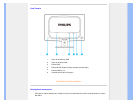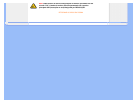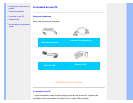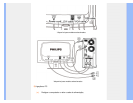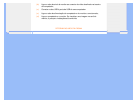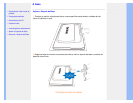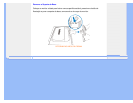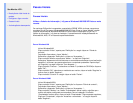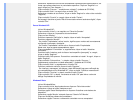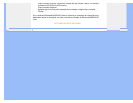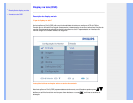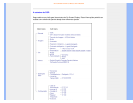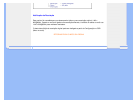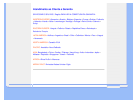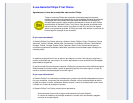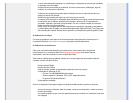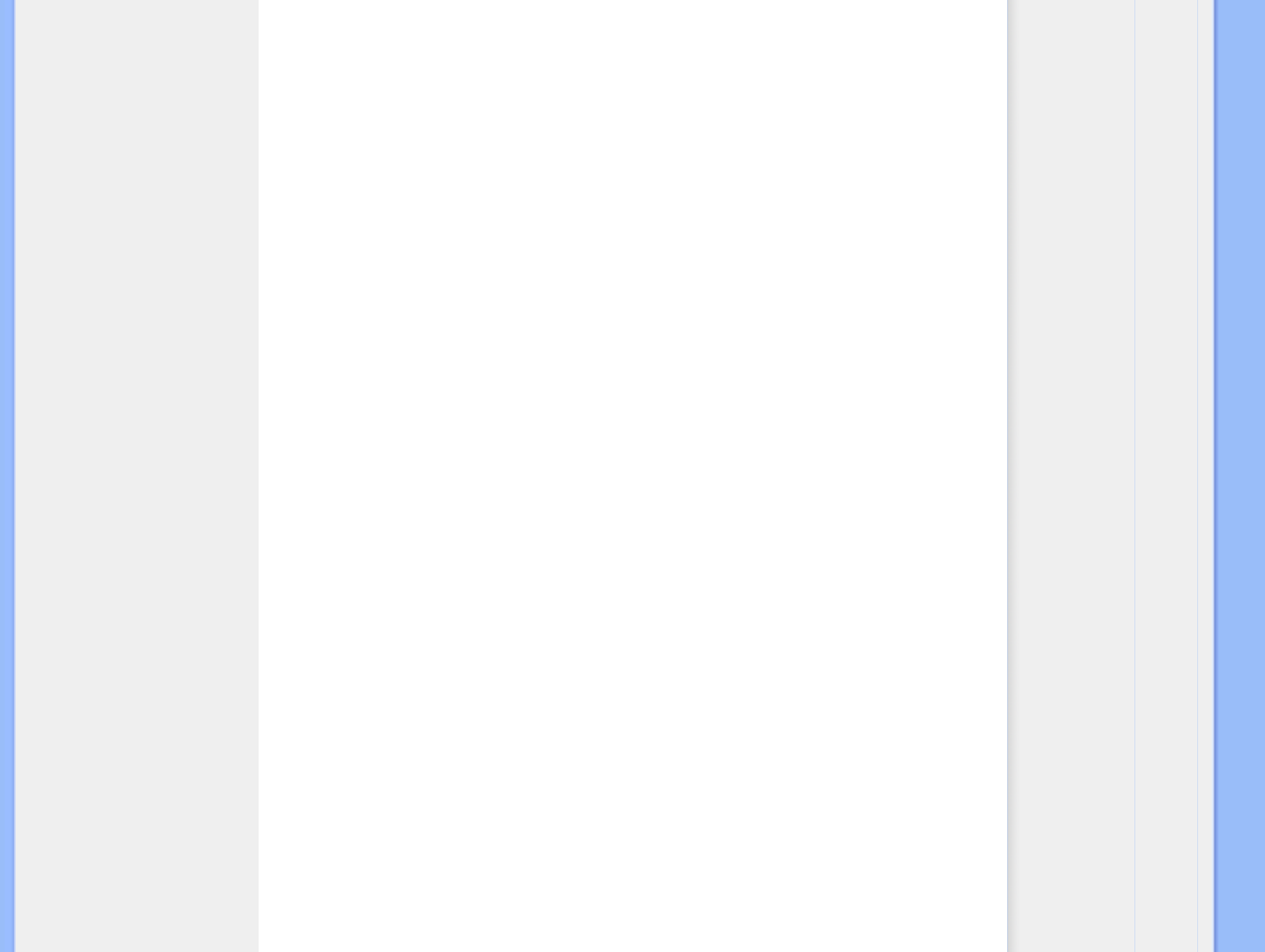
Seleccione "Apresentar uma lista de controladores conhecidos para este dispositivo", de
forma a que possa seleccionar um controlador específico. Clique em "Seguinte" e a
seguir clique em "Com disquete...";
Clique no botão "Procurar..." e seleccione a unidade F: (unidade de CD-ROM);
Clique no botão "Abrir" e a seguir clique no botão "OK";
Seleccione o modelo do seu monitor, clique no botão "Seguinte" e volte a clicar no botão
"Seguinte";
Clique no botão "Concluir" e a seguir clique no botão "Fechar";
Se conseguir visualizar a janela "Não foi encontrada nenhuma assinatura digital", clique
no botão "Sim".
Para o Windows® XP
Inicie o Windows® XP;
Clique no botão “Iniciar” e, em seguida, em “Painel de Controlo”.
Seleccione e clique em “Impressoras e outro hardware”.
Clique no item “Monitor”.
Escolha o separador “Definições” e, depois, clique no botão “Avançadas”.
Escolha o separador “Monitor”.
- Se o botão “Propriedades” estiver inactivo, significa que o monitor está correctamente
configurado. Interrompa a instalação.
- Se o botão “Propriedades” estiver activo, clique no botão “Propriedades.
Neste caso, siga os passos apresentados a seguir.
Clique no separador “Controlador” e, seguidamente, clique no botão “Actualizar
controlador”.
Escolha o botão “Instalar a partir de lista ou local específico [avançado]” e, a seguir,
clique no botão “Seguinte”.
Escolha o botão “Não procurar. Eu escolho o controlador a instalar”. A seguir, clique no
botão “Seguinte”.
Clique no botão “Colocar disco...” e, depois, clique no botão “Procurar...”.
Seguidamente, seleccione a unidade adequada F: (Unidade de CD-ROM).
Clique no botão “Abrir” e, seguidamente, no botão “OK”.
Escolha o modelo do monitor e clique no botão “Seguinte”.
- Se visualizar a mensagem “não passou o teste Windows® Logo para verificação da
sua compatibilidade com o Windows® XP”, clique no botão “Continuar mesmo assim”.
Clique no botão “Terminar” e, depois, escolha o botão “Fechar”.
Clique no botão “OK” e, depois, novamente no botão “OK” para fechar a caixa de
diálogo Propriedades do monitor.
Windows® Vista
Inicie o Windows®Vista;
Clique no botão Iniciar; depois seleccione e clique em 'Painel de controlo'.
Seleccione e clique na opção 'Hardware e som'
Escolha a opção 'Gestor de dispositivos' e clique em 'Actualizar controladores do
dispositivo'.
Seleccione a opção 'Monitor' e depois clique em 'Generic PnP Monitor'.
Clique em 'Actualizar software do controladore'.
Seleccione a opção 'Procurar o software do controlador no meu computador'.